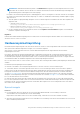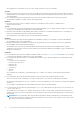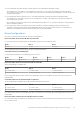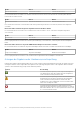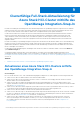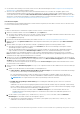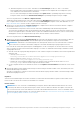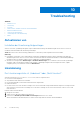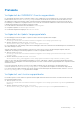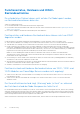Users Guide
Table Of Contents
- Dell EMC OpenManage Integration Version 2.0 mit Microsoft Windows Admin Center Benutzerhandbuch
- Übersicht über die OpenManage Integration mit Microsoft Windows Admin Center
- Erste Schritte mit OpenManage Integration mit Microsoft Windows Admin Center
- Für Dell EMC OpenManage Integration mit Microsoft Windows Admin Center erforderliche Ports
- Dell EMC PowerEdge-Server verwalten
- Verwalten von Failover-Clustern, Azure Stack HCI- und Windows Server HCI-Clustern
- iDRAC-Details der PowerEdge-Server und Nodes von HCI und Failover-Clustern anzeigen
- Aktualisieren der PowerEdge-Server und -Nodes der Windows Server HCI, Azure Stack HCI und Failover-Cluster mit OpenManage Integration-Erweiterung
- Integrierte Bereitstellung und Aktualisierung von Azure Stack HCI-Clustern
- Clusterfähige Full-Stack-Aktualisierung für Azure Stack HCI-Cluster mithilfe des OpenManage Integration-Snap-In
- Troubleshooting
- Identifizieren der Generation Ihres Dell EMC PowerEdge-Servers
- Kontaktaufnahme mit Dell EMC
- Glossar
- Anhang
Troubleshooting
Themen:
• Aktualisieren von
•
Lizenzierung
• Protokolle
• Funktionsstatus, Hardware und iDRAC-Bestandsaufnahme
• Blinken und Blinken beenden
• Cluster-Aware-Aktualisierung
• Clusterfähige Full-Stack-Aktualisierung
• Andere
Aktualisieren von
Installation der Erweiterung fehlgeschlagen
Wenn Sie versuchen, OpenManage Integration Snap-In während der Erstellung oder Aktualisierung des Azure Stack HCI Cluster zu
installieren, kann die Installation der Erweiterung fehlschlagen.
Grund: Eine ältere Version der Erweiterung (OMIMSWAC 1.1.1 oder früher) wurde möglicherweise bereits installiert.
Auflösung:
● Deinstallieren Sie die ältere Version und installieren Sie dann das OpenManage Integration-Snap-In während der Erstellung oder
Aktualisierung des Azure Stack HCI-Clusters. Weitere Informationen finden Sie im Abschnitt Installieren von Dell EMC OpenManage
Integration in Microsoft Windows Admin Center im OMIMSWAC-Installationshandbuch.
● Wechseln Sie zur Registerkarte Erweiterungen > Installierte Erweiterungen, um von früheren Versionen auf das OpenManage
Integration-Snap-In zu aktualisieren. Wählen Sie die Dell EMC OpenManage Integration-Erweiterung mit dem Status „Update
verfügbar (Version)“ aus und klicken Sie dann auf Aktualisieren.
Lizenzierung
Der Lizenzierungsstatus ist „Unbekannt“ oder „Nicht lizenziert“.
Wenn der Lizenzstatus Unknown oder Non-licensed ist, stellen Sie Folgendes sicher:
● Die Lizenz ist nicht abgelaufen.
● Auf jedem Ziel-Node sind Lizenzen vorhanden.
● Der Ziel-Node befindet sich nicht im Neustartstatus und ist eingeschaltet.
● Redfish ist aktiviert.
● Die Azure-Stack-HCI-Lizenz oder die PowerEdge-Server-Lizenz wird auf die entsprechende Hardware importiert. Das Importieren der
Azure Stack HCI-Lizenz auf einen PowerEdge-Server oder einer PowerEdge-Server-Lizenz auf einen Azure Stack HCI-Server wird
nicht unterstützt.
Falls das Problem weiterhin besteht:
1. Navigieren Sie zu iDRAC.
2. Stellen Sie sicher, dass der Redfish-Dienst aktiviert ist.
3. Deaktivieren Sie Betriebssystem-zu-iDRAC-Passthrough und aktivieren Sie es wieder.
Weitere Informationen über Betriebssystem-zu-iDRAC-Passthrough finden Sie im iDRAC-Benutzerhandbuch.
10
38 Troubleshooting